Win10系统卸载IE浏览器教程
很多人在使用Win10的时候,觉得IE浏览器太烦人太占内存了,想要卸载但是不知道怎么做。在这里,小编跟大家分享一个win10系统卸载IE浏览器教程,希望能对大家有所帮助。
1、点击Win系统的菜单按钮,再点击弹出菜单里的控制面板,如下图所示。
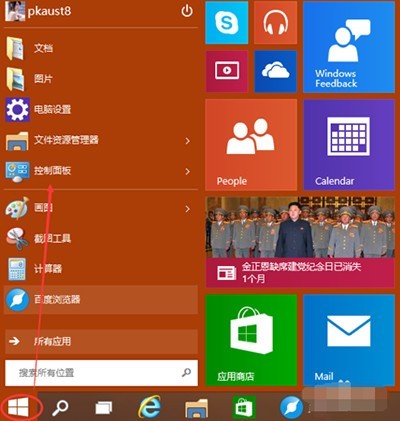
Win10系统卸载IE浏览器教程
2、点击控制面板窗口里的“程序”,如下图所示。
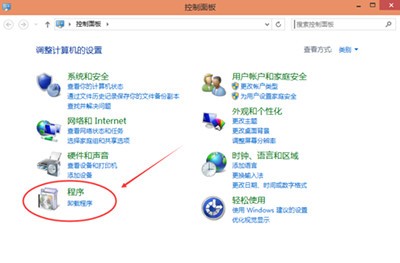
Win10系统卸载IE浏览器教程
3、在程序窗口里点击启用或关闭Windows功能。如下图所示。
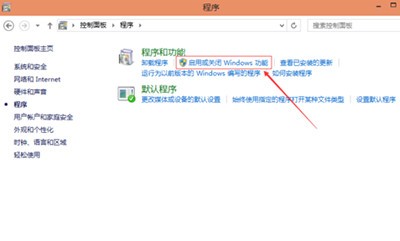
Win10系统卸载IE浏览器教程
文章标题:Win10系统卸载IE浏览器教程
文章链接:http://xiazai.zol.com.cn/jiqiao/45922.html
为给用户提供更多有价值信息,ZOL下载站整理发布,如果有侵权请联系删除,转载请保留出处。
相关软件推荐
其他类似技巧
- 2021-01-27 11:53:43Win10怎么快速开启登录信息显示
- 2021-01-17 10:53:13Win10怎么禁止自动更新
- 2021-01-05 11:21:52win10 smartscreen筛选器关闭方法
- 2020-12-29 11:35:02Win10如何移除锁屏界面网络图标
- 2020-12-27 10:53:52win10系统网络防火墙怎么关?
- 2020-12-25 11:01:50Win10系统卸载IE浏览器教程
- 2020-12-17 17:05:09win10系统解除对程序发布者不受信任的方法
- 2020-12-04 11:29:46win10电脑必应输入法用不了怎么办
- 2020-11-30 15:26:46win10系统卡在登录界面怎么办
- 2020-11-30 15:07:29Win10系统IP地址冲突的解决方法
Win10桌面图标包软件简介
win10的图标风格非常特别,而且在桌面上都只显示回收站一个图标,很多网友都想修改win10桌面图标。win10桌面图标包内含512px,256px,128px,72px像素win10桌面图标,png+ico格式。还打包了最新的win10扁平化系统图标,给还没有升级win10的朋友尝尝鲜。
win10最新扁平化系统图标:
使用说明
推荐使用魔...
详细介绍»








